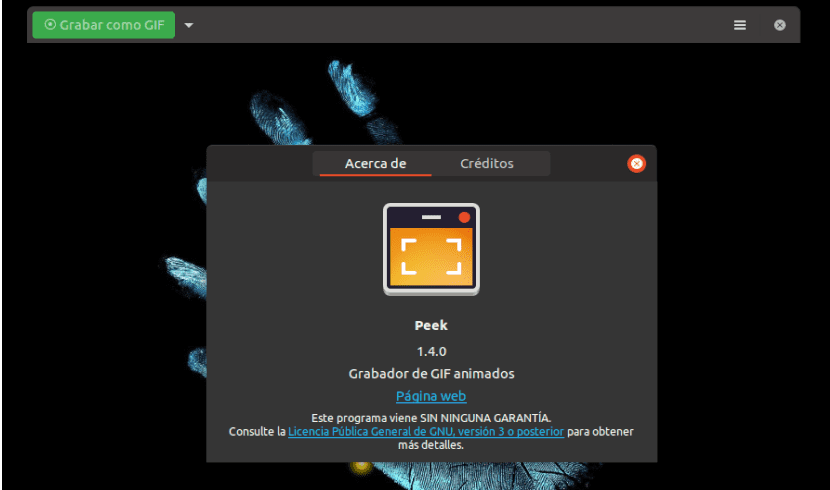
I neste artikkel skal vi ta en titt på Peek. Dette er en gratis og open source-program for å ta opp skjermen vår i GIF-format. Vi har allerede snakket om dette programmet i denne bloggen i en forrige artikkel, men denne gangen skal vi ta en titt på den siste versjonen. Den er for øyeblikket på versjon 1.4.0, og i den ble brukergrensesnittet oppdatert for å tilpasse det til de nyeste GNOME-funksjonene, samtidig som det ble løst noen problemer som programmet fremdeles hadde.
Med Peek 1.4 vil vi kunne lage små enkle skjermopptak at vi kan lagre som GIF-animasjoner. Selv om Peek er designet for å ta opp skjermen som en animert GIF, vil vi også kunne ta opp små videoer, uten lyd i WebM- eller MP4-format.
Bruken, som i tidligere versjoner, er veldig enkel. Vi må bare plasser Peek-rammen på toppen av området vi vil gravere. Da må du klikke på knappen "Ta opp som GIF”For å starte innspillingen. Hvis vi vil at filen vår skal lagres i et annet format, er alt du trenger å gjøre å klikke på nedpilen for å kunne velge mellom GIF, APNG, WebM eller MP4.
Det er interessant å merke seg at for å få best mulig kvalitet når du lager en GIF med Peek på Gnu / Linux, må vi installer gifski gif-opptaker. Peek bruker automatisk dette verktøyet hvis det er på systemet. I dette tilfellet vil vi finne en ny glidebryter for GIF-kvalitet i Peeks preferanser. Takket være denne glidebryteren kan vi stille glidebryteren maksimalt for å oppnå best mulig bildekvalitet. Her skal det bemerkes at størrelsen på bildefilen vil øke betydelig. Standardinnstillingene vil gi oss en balanse mellom kvalitet og filstørrelse.
Generelle trekk ved Peek 1.4
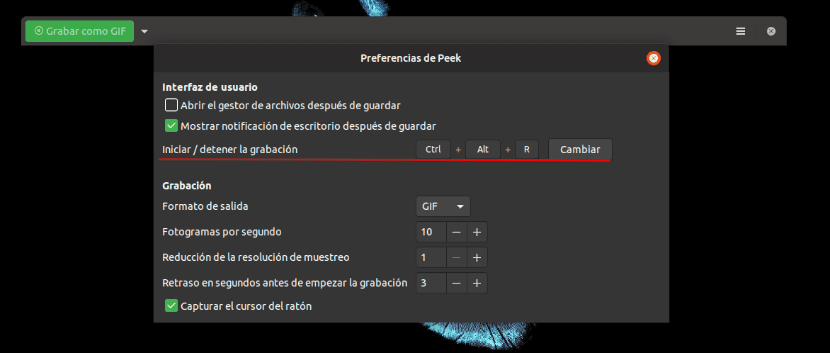
- Det kan vi start og stopp opptaket ved hjelp av en tastekombinasjon (Ctrl + Alt + R) at vi kan endre fra Peek 1.4-innstillingene.
- Vi vil være i stand til å konfigurere antall bilder per sekund.
- Vi har muligheten til redusere prøvetakingsoppløsningen.
- Vi vil også ha muligheten til å konfigurere en forsinkelse før opptaket starter.
- Muligheten for fange musekursene Den er aktivert som standard, men vi kan deaktivere dette fra programinnstillingene.
- I denne versjonen finner vi meny med applikasjonsinnstillinger i dette vinduet.
- Titteikonet er endret for å imøtekomme de nye retningslinjene for GNOME-ikonet.
- Se forbedret feilmeldingen vist i GNOME Shell-opptaksproblemer.
- For at denne siste versjonen skal fungere skikkelig, er den nå krever Gtk 3.20 eller nyere.
Dette er bare noen av funksjonene i denne versjonen av programmet. Hvis du vil vite om dem alle, kan du ta en titt på GitHub-side for dette prosjektet.
Installer Peek 1.4.0
Ubuntu-brukere kommer til å ha forskjellige muligheter for å få tak i denne siste versjonen av Peek. Vi kan installer den nye Peek 1.4.0 ved å legge til PPA og installere den derfra. For dette eksemplet vil jeg bruke terminal (Ctrl + Alt + T) fra Ubuntu 18.04 følgende kommandoer:
sudo add-apt-repository ppa:peek-developers/stable sudo apt install peek

Ved å legge til PPA vil vi motta programoppdateringer sammen med systemoppdateringer når en ny versjon slippes.

For de som ikke vil legge til PPA, kan de last ned betal. DEB fra denne lenken. Installasjonen blir gjort slik det alltid gjøres med denne typen pakker.
Denne siste versjonen er også Tilgjengelig fra Flathub.
Avinstaller Peek
Hvis vi ikke er overbevist etter å ha testet applikasjonen, kan vi enkelt fjerne den fra systemet. Det kan fjern denne animerte GIF-opptakeren åpne en terminal (Ctrl + Alt + T) og bruke følgende kommandoer:
sudo apt remove peek && sudo apt autoremove
Det kan vi kvitt deg med PPA som vi bruker for installasjonen ved å skrive inn samme terminal:
sudo add-apt-repository -r ppa:peek-developers/stable

Vi vil også kunne eliminere denne PPA fra vår source.list ved å søke på skrivebordet etter ikonet Programvare og oppdateringer → Annen programvare.

